MFC-J6510DW
Întrebări frecvente şi depanare |
Scanarea unui document şi trimiterea sa prin e-mail ca fişier ataşat (Pentru Macintosh)
Puteţi scana un document direct în aplicaţia dvs. de E-mail implicită folosind ControlCenter2, pentru a putea trimite datele scanate ca fişier ataşat.
NOTĂ: Ilustraţiile de mai jos sunt pentru un model reprezentativ şi pot diferi de echipamentul dvs. Brother şi de sistemul dvs. de operare.
NOTĂ: Ilustraţiile de mai jos sunt pentru un model reprezentativ şi pot diferi de echipamentul dvs. Brother şi de sistemul dvs. de operare.
- Alimentaţi documentul.
- Faceţi clic pe fila Scan. Dacă doriţi să modificaţi setările de scanare, faceţi clic aici pentru a vedea detalii despre cum se modifică setările de scanare.
- Faceţi clic pe E-mail. Se va deschide aplicaţia dvs. implicită de E-mail şi datele scanate vor fi ataşate unui email nou, gol.
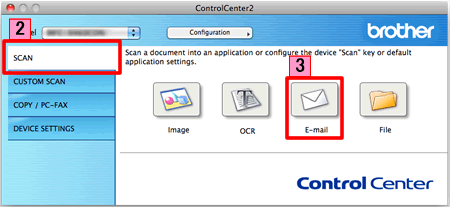
Întrebări frecvente asociate
- Schimbarea setărilor de scanare pentru scanarea din ControlCenter2 sau folosind tasta SCAN (Pentru Macintosh)
- Schimbarea setărilor pentru scanare din ControlCenter4 sau pentru tasta SCAN (Pentru Windows)
- Scanarea unui document şi expedierea prin e-mail ca fişier ataşat folosind tasta SCAN de pe echipamentul meu Brother
Dacă nu aţi primit răspuns la întrebarea dumneavoastră, aţi verificat celelalte întrebări frecvente?
Dacă aveţi nevoie de asistenţă suplimentară, vă rugăm să contactaţi serviciul de asistenţă clienţi Brother:
Spuneţi-vă părerea despre conţinutul furnizat
Pentru a ne ajuta să îmbunătăţim serviciile de asistenţă, vă rugăm să vă spuneţi părerea.
